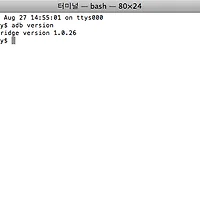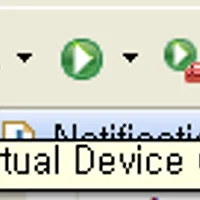안드로이드 개발을 하면서 은근히(?) 필요하지 않을 듯 하면서도 필요한 것이 바로 환경변수 설정입니다.
이클립스 내에서 해결되는 것도 많지만, SD카드 이미지를 생성한다든지, 이번 SDK 1.5 부터 추가된 AVD를 추가한다든지 하는 것은 무조건 명령 프롬프트 상에서 실행해야 하니까요.
거두절미하고, 환경변수에 안드로이드 툴을 추가시키는 방법에 대해 알아보도록 하겠습니다,
방법은 생각보다 간단합니다. 내 컴퓨터 - 속성 을 클릭하고, [고급] 탭을 클릭하면 아래에 [환경 변수] 버튼이 있을 것입니다.
이 [환경 변수] 버튼을 클릭한 후, [시스템 변수]로 등록되어 있는 것들을 살펴보시다보면 Path라는 항목을 발견하실 수 있을 겁니다. 이것을 클릭한 후, [편집] 버튼을 누릅니다.
대부분, 이 Path 항목에 무엇인가가 잔뜩~ 입력되어 있을 것입니다.
신경쓰지 마시고, 제일 마지막에 커서를 둔 후, 구분을 위해 세미콜론(;)을 입력한 후 SDK가 폴더 내의 tools까지의 경로를 입력해주시면 됩니다.
예를 들어, 기존의 Path에 등록된 내용이
C:\Program Files\TEST
였다면, 만약 SDK가 설치된 경로가 C:\Android라면
C:\Program Files\TEST;C:\Android\tools
이렇게 입력해주시면 됩니다.
[2.3 대응 업데이트]
진저브레드가 발표되면서 SDK Tools r8이 같이 발표되었는데, 이 버전부터 adb의 경로가 <SDK 경로>/tools 에서 <SDK 경로>/platform-tools로 변경되었습니다. 때문에, 해당 경로도 PATH에 추가해야 adb를 명령 프롬프트에서 실행할 수 있습니다.
예를 들어 SDK가 설치된 경로가 C:\android-sdk-windows 라면, 다음의 두 경로를 모두 PATH에 추가해야 합니다.
- C:\android-sdk-windows\tools
- C:\android-sdk-windows\platform-tools
C:\android-sdk-windows\tools;C:\android-sdk-windows\platform-tools
제데로 되었는지 확인해보시려면, 명령 프롬프트를 열고 아무곳에서나 android나 mksdcard같은 명령어를 입력해보시면 됩니다. 찾을 수 없다고 나오지 않고, 정상적으로 프로그램이 실행되면 제데로 된 것이겠지요? ㅎㅎ
'개발환경 설정' 카테고리의 다른 글
| Mac OS에서 안드로이드 개발환경 설정하기 (12) | 2011.01.09 |
|---|---|
| 에뮬레이터는 그만! - 실제 단말기로 테스트하자! (14) | 2009.12.15 |
| 안드로이드 시작하기 : 개발환경 설정 (23) | 2009.12.10 |
| AVD(Android Virtual Device) 생성하기 - SDK 2.0 / ADT 0.9.4 (9) | 2009.10.31 |
| 안드로이드 SDK 2.2로 업데이트하자! (10) | 2009.10.28 |